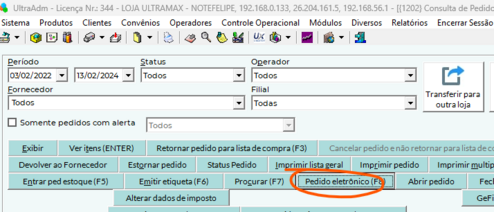Mudanças entre as edições de "Como instalar e configurar o pedido eletrônico da Solfarma pelo Digitador?"
(Criou página com '==Wiki`s relacionados== UltraPDV - Como enviar pedido eletrônico e puxar retorno ==Configure o sistema da Solfarma== 1. Entre no UltraAdm 2. Clique no menu: Produtos ->...') |
|||
| Linha 35: | Linha 35: | ||
[[Arquivo:Solfarma 3.png|nenhum|miniaturadaimagem|658x658px]] | [[Arquivo:Solfarma 3.png|nenhum|miniaturadaimagem|658x658px]] | ||
| − | + | No site da SolFarma entre e aperte PEDIDOS e NOVO PEDIDO | |
| − | [[Arquivo: | + | |
| + | [[Arquivo:SOLFARMAPED.png]] | ||
| + | |||
| + | Prossiga e clique em IMPORTAR | ||
| + | |||
| + | [[Arquivo:SOLFARMAPED1.png]] | ||
| + | |||
| + | Copie e cole todo o conteúdo do arquivo gerado no campo no aplicativo da Solfarma e prossiga ate finalizar o pedido. | ||
| + | |||
| + | [[Arquivo:SOLFARMAPED2.png]] | ||
'''<code>Obs.: Essa modalidade de pedido não tem como importar o RETORNO do arquivo para ver as faltas.</code>''' | '''<code>Obs.: Essa modalidade de pedido não tem como importar o RETORNO do arquivo para ver as faltas.</code>''' | ||
[[Category:UltraPDV]] | [[Category:UltraPDV]] | ||
Edição das 19h32min de 4 de junho de 2024
Wiki`s relacionados
UltraPDV - Como enviar pedido eletrônico e puxar retorno
Configure o sistema da Solfarma
1. Entre no UltraAdm
2. Clique no menu: Produtos -> Compras -> Pedido Eletrônico
3. Clique no fornecedor "Solfarma Digitador"
4. Preencha os campos:
-Campo "Código do Cliente no fornecedor" com o CNPJ do estabelecimento.
-Campo "Caminho do arquivo de envio", exemplo: c:\Solfarma\envio.txt
-Campo "Caminho do arquivo de retorno", exemplo: c:\Solfarma\retorno.txt
-Campo "Caminho do arquivo executável do fornecedor": Deixar em branco.
Como enviar o pedido
Veja detalhes completos em: UltraPDV - Como enviar pedido eletrônico e puxar retorno
Importante: Somente produtos com código de barras são enviados nessa modalidade de pedido.
Na tela de compras selecione o pedido e clique em PEDIDO ELETRÔNICO:
Selecione Solfarma DIGITADOR, clique em ALTERAR CÓDIGO DA LOJA para preencher o CNPJ:
Clique no botão ENVIAR PENDENTES.
Será gerado um arquivo e informado o nome do arquivo conforme abaixo:
No site da SolFarma entre e aperte PEDIDOS e NOVO PEDIDO
Prossiga e clique em IMPORTAR
Copie e cole todo o conteúdo do arquivo gerado no campo no aplicativo da Solfarma e prossiga ate finalizar o pedido.
Obs.: Essa modalidade de pedido não tem como importar o RETORNO do arquivo para ver as faltas.